غلط ڈرائیو پر سسٹم ریزروڈ پارٹیشن یا EFI سسٹم پارٹیشن ایک ایسا مسئلہ ہے جو ونڈوز کو انسٹال یا اپ گریڈ کرتے وقت پیش آ سکتا ہے۔ اگر آپ کے کمپیوٹر میں متعدد ہارڈ ڈرائیوز ہیں، تو یقینی بنائیں کہ سسٹم ریزروڈ پارٹیشن یا EFI سسٹم پارٹیشن اسی ہارڈ ڈرائیو پر ہے جس پر ونڈوز پارٹیشن ہے۔ بصورت دیگر، آپ کو اپنے کمپیوٹر کے بوٹ کے عمل میں مسائل کا سامنا کرنا پڑ سکتا ہے۔ اگر آپ کو یقین نہیں ہے کہ کون سی ہارڈ ڈرائیو سسٹم ریزروڈ پارٹیشن یا EFI سسٹم پارٹیشن آن ہے، تو آپ چیک کرنے کے لیے ونڈوز میں ڈسک مینجمنٹ ٹول استعمال کر سکتے ہیں۔ ایسا کرنے کے لیے، کنٹرول پینل کھولیں اور 'ڈسک مینجمنٹ' تلاش کریں۔ وہ ڈسک منتخب کریں جسے آپ چیک کرنا چاہتے ہیں، اس پر دائیں کلک کریں، اور 'پراپرٹیز' کو منتخب کریں۔ 'والیومز' ٹیب میں، آپ کو منتخب ہارڈ ڈرائیو پر تمام پارٹیشنز کی فہرست نظر آئے گی۔ سسٹم ریزروڈ پارٹیشن کو 'سسٹم ریزروڈ' کا لیبل لگایا جائے گا اور EFI سسٹم پارٹیشن کو 'EFI سسٹم پارٹیشن' کا لیبل لگایا جائے گا۔ اگر ان میں سے کوئی بھی پارٹیشن ونڈوز پارٹیشن سے مختلف ہارڈ ڈرائیو پر ہے، تو آپ کو اسے صحیح ہارڈ ڈرائیو پر منتقل کرنے کی ضرورت ہوگی۔ ایسا کرنے کے لیے، آپ کو ڈسک پارٹ نامی ٹول استعمال کرنے کی ضرورت ہوگی۔ ڈسک پارٹ کھولنے کے لیے، کمانڈ پرامپٹ کھولیں اور 'ڈسک پارٹ' ٹائپ کریں۔ ڈسک پارٹ پرامپٹ پر 'لسٹ ڈسک' ٹائپ کریں اور انٹر دبائیں۔ یہ آپ کے کمپیوٹر میں موجود تمام ڈسکوں کی فہرست بنائے گا۔ 'سلیکٹ ڈسک 0' ٹائپ کریں اور انٹر دبائیں۔ یہ آپ کے کمپیوٹر میں پہلی ہارڈ ڈرائیو کا انتخاب کرے گا۔ اگر آپ کا سسٹم ریزروڈ پارٹیشن یا EFI سسٹم پارٹیشن ایک مختلف ہارڈ ڈرائیو پر ہے، تو 'سلیکٹ ڈسک 1' ٹائپ کریں اور '1' کو درست ہارڈ ڈرائیو کے نمبر سے تبدیل کرتے ہوئے Enter دبائیں۔ 'لسٹ پارٹیشن' ٹائپ کریں اور انٹر دبائیں۔ یہ منتخب ہارڈ ڈرائیو پر تمام پارٹیشنز کی فہرست بنائے گا۔ وہ پارٹیشن ڈھونڈیں جسے آپ منتقل کرنا چاہتے ہیں، اور پارٹیشن کی تعداد نوٹ کریں۔ 'سلیکٹ پارٹیشن 4' ٹائپ کریں اور انٹر دبائیں، '4' کو اس پارٹیشن کے نمبر سے بدل دیں جسے آپ منتقل کرنا چاہتے ہیں۔ 'assign letter=S' ٹائپ کریں اور انٹر دبائیں۔ یہ پارٹیشن کو ایک ڈرائیو لیٹر تفویض کرے گا۔ 'exit' ٹائپ کریں اور ڈسک پارٹ سے باہر نکلنے کے لیے Enter دبائیں۔ اب جب کہ سسٹم ریزروڈ پارٹیشن یا EFI سسٹم پارٹیشن میں ایک ڈرائیو لیٹر ہے، آپ اسے درست ہارڈ ڈرائیو میں منتقل کر سکتے ہیں۔ ایسا کرنے کے لیے، کمانڈ پرامپٹ کھولیں اور 'xcopy S:*.* E: /h /i /c /k /r /e /f /j' ٹائپ کریں۔ یہ سسٹم ریزروڈ پارٹیشن یا EFI سسٹم پارٹیشن سے تمام فائلوں کو E: ڈرائیو میں کاپی کر دے گا۔ کاپی کا عمل مکمل ہونے کے بعد، ڈسک مینجمنٹ ٹول کو کھولیں اور تصدیق کریں کہ سسٹم ریزروڈ پارٹیشن یا EFI سسٹم پارٹیشن اب درست ہارڈ ڈرائیو پر ہے۔ اگر ایسا ہے تو، اب آپ پرانے پارٹیشن کو حذف کر سکتے ہیں۔ ایسا کرنے کے لیے، پارٹیشن پر دائیں کلک کریں اور 'حجم حذف کریں' کو منتخب کریں۔
آپ کی ہارڈ ڈرائیو پر سسٹم ریزروڈ پارٹیشن یا EFI سسٹم پارٹیشن ایک چھوٹا سا سیکٹر ہے جسے ونڈوز سسٹم فائلوں جیسے بوٹ کنفیگریشن ڈیٹا بیس، بوٹ مینیجر کوڈ، اور ونڈوز ریکوری انوائرمنٹ، اور اسٹارٹ اپ فائلوں کے لیے جگہ محفوظ کرنے کے لیے استعمال کرتا ہے۔ یہ عام طور پر ونڈوز کی انسٹالیشن کے دوران بنایا جاتا ہے اور آپریٹنگ سسٹم کو بوٹ کرنے کے لیے استعمال کیا جاتا ہے۔ مختصراً، سسٹم ریزروڈ پارٹیشن آپ کے کمپیوٹر کے سٹارٹ اپ کے عمل کا ایک اہم جزو ہے اور اس کے مطابق سیٹ اپ اور چلنا ضروری ہے۔ اس پوسٹ کے اختتام تک، آپ کو EFI سسٹم پارٹیشن یا سسٹم ریزروڈ پارٹیشن کے بارے میں معلوم ہو جائے گا کہ یہ مسئلہ کیوں پیدا ہوتا ہے اور اسے کیسے حل کیا جائے۔ غلط ڈرائیو پر سسٹم ریزروڈ پارٹیشن یا EFI سسٹم پارٹیشن غلطی

پوائنٹر منتقل
نوٹ: سسٹم میراثی BIOS کے لیے مخصوص ہے۔ اگر آپ UEFI استعمال کر رہے ہیں، تو آپ کو EFI سسٹم پارٹیشن ملتا ہے۔ یہ اس وقت نظر آتا ہے جب آپ کسی بھی ڈسک پارٹیشننگ سافٹ ویئر کو کھولتے ہیں۔
غلط ڈرائیو پر 'سسٹم ریزروڈ پارٹیشن یا ای ایف آئی سسٹم پارٹیشن' کی خرابی کب اور کیوں ظاہر ہوتی ہے؟
کچھ فورم کے صارفین نے ایک خرابی کی اطلاع دی ہے جو عام طور پر اس وقت ہوتی ہے جب وہ ونڈوز انسٹال کرتے ہیں جس میں ایک سے زیادہ ہارڈ ڈرائیو یا کمپیوٹر سے منسلک متعدد فزیکل اسٹوریج ہوتے ہیں۔ چونکہ OS انسٹالر کو اسے بنانے کے لیے غیر مختص جگہ کی ضرورت ہوتی ہے، اگر اسے مین ڈرائیو پر نہیں ملتا ہے تو یہ اسے دوسرے اسٹوریج ڈیوائس پر بنائے گا۔
اس مسئلے کا ایک اور ممکنہ ذریعہ تنصیب کا ماحول ہے۔ اگر آپ ونڈوز انسٹال کرنے کی کوشش کر رہے ہیں اور یہ صحیح ڈرائیو کو نہیں پہچانتا ہے، یا اگر BIOS یا UEFI سیٹنگز میں بوٹ آرڈر غلط ہے۔
اسکرین ونڈوز 10 کی طرف کالی سلاخیں
تاہم، چونکہ کوئی مسئلہ نہیں ہے اور ونڈوز معمول کے مطابق چل رہا ہے، اس لیے کوئی بھی نوٹس نہیں کرتا۔ صورتحال اس وقت مزید پیچیدہ ہو جاتی ہے جب صارف کو اسٹوریج ڈیوائسز میں سے کسی ایک کو ہٹانے کی ضرورت ہوتی ہے جس میں سسٹم ریزروڈ پارٹیشن یا EFI سسٹم پارٹیشن ہوتا ہے۔ اگر صارف اسے حذف کر دیتا ہے، تو وہ بوٹ نہیں کر سکے گا کیونکہ پی سی کو بوٹ کرنے سے متعلق تمام تفصیلات اس مخصوص حصے میں موجود ہیں۔
غلط ڈسک کی خرابی پر سسٹم ریزروڈ پارٹیشن یا EFI سسٹم پارٹیشن کو درست کریں۔
چونکہ آپ کو سسٹم ریزروڈ پارٹیشن کے ساتھ ڈسک سے چھٹکارا حاصل کرنے کی ضرورت ہے، آپ کو اسے منتقل کرنے یا کوئی حل تلاش کرنے کی ضرورت ہوگی تاکہ بوٹ کی تمام معلومات مین ڈسک پر موجود ہوں۔ ان اقدامات پر عمل کرکے، آپ کو غلط ڈرائیو پر سسٹم ریزرو شدہ پارٹیشن کو ٹھیک کرنے اور اپنے کمپیوٹر کو بیک اپ اور چلانے کے قابل ہونا چاہیے۔
شروع کرنے سے پہلے، یہ انتہائی سفارش کی جاتی ہے کہ آپ اپنے تمام ڈیٹا کا بیک اپ لیں، یا کم از کم اس کی ایک کاپی جو C ڈرائیو پر ہے۔ اس سے سسٹم کریش ہونے کی صورت میں ڈیٹا کے نقصان کو روکنے میں مدد ملے گی۔ اس کے علاوہ، اس عمل کے لیے آپ کو آپریٹنگ سسٹم میں چھپی فائلوں اور فولڈرز میں ترمیم کرنے کی ضرورت ہے۔ لہذا، آپ کو صرف اس صورت میں آگے بڑھنا چاہئے جب آپ اس سے واقف ہوں کہ آپ کیا کر رہے ہیں۔
1] ایک ایلیویٹڈ کمانڈ پرامپٹ یا ونڈوز ٹرمینل کھولیں۔
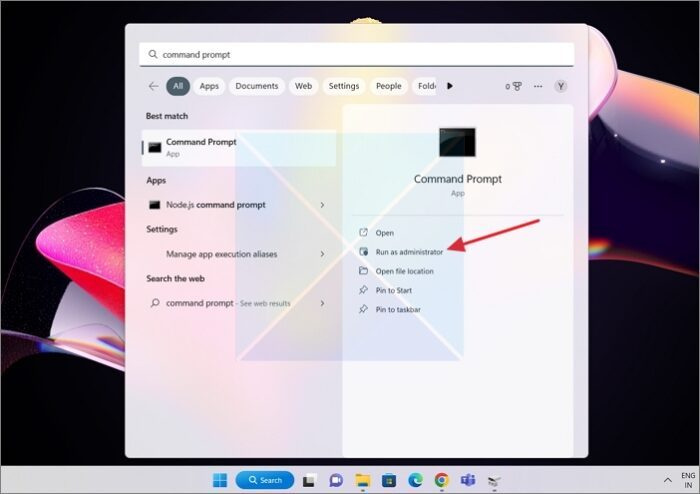
- شروع کرنے کے لیے، بٹن پر کلک کریں۔ ونڈوز کی چابی کھولنے کے لیے کی بورڈ پر تلاش شروع کرنے کے لیے ، پھر درج کریں۔ کمانڈ لائن یا ظاہر ہونے والی ونڈو میں ونڈوز ٹرمینل۔
- ابھی، دائیں کلک کریں کمانڈ پرامپٹ یا ونڈوز ٹرمینل پر اور منتخب کریں۔ انتظامیہ کے طورپر چلانا اختیار
2] بوٹ کنفیگریشن ڈیٹا بنانے کے لیے BCDBoot استعمال کریں۔
BCDBoot ایک کمانڈ لائن ٹول ہے جو صارفین کو پی سی پر بوٹ فائلوں کو اپنی مرضی کے مطابق کرنے کی اجازت دیتا ہے۔ آپ پی سی میں بوٹ فائلیں شامل کر سکتے ہیں، ورچوئل ہارڈ ڈسک سے بوٹ کرنے کے لیے پی سی کو ترتیب دے سکتے ہیں، سسٹم پارٹیشن کو بحال کر سکتے ہیں، اور ڈوئل بوٹ پی سی پر بوٹ مینو کو بھی بحال کر سکتے ہیں۔ ہمارے معاملے میں، ہمیں ایک نیا BCD اسٹور بنانے اور BCD بوٹ ماحول کی فائلوں کو سسٹم پارٹیشن پر شروع کرنے کی ضرورت ہے، یعنی مرکزی اسٹور میں دستیاب C ڈرائیو پر۔
ایلیویٹڈ کمانڈ پرامپٹ شیل میں |_+_| ٹائپ کریں۔ اور انٹر دبائیں۔
بی سی ڈی بوٹ<источник>[/s<буква тома>]
غیر متوقع i / o خرابی واقع ہوئی ہے
- UEFI: BCDBoot بوٹ فائلوں کو یا تو EFI سسٹم پارٹیشن میں یا /s آپشن کے ذریعے مخصوص پارٹیشن میں کاپی کرتا ہے۔
- BIOS: BCDBoot بوٹ فائلوں کو یا تو پرائمری ہارڈ ڈرائیو کے فعال پارٹیشن یا /s آپشن کے ذریعہ مخصوص کردہ پارٹیشن میں کاپی کرتا ہے۔
3] سی ڈرائیو کو 'ایکٹو' پر سیٹ کریں
اگر ڈرائیو C کو فعال کے طور پر سیٹ نہیں کیا گیا ہے، تو ہمیں اسے دستی طور پر کرنے کی ضرورت ہوگی۔ اگر آپ سوچ رہے ہیں تو، اسٹارٹ اپ یا بوٹ سے متعلق فائلوں والی ڈرائیو کو فعال ہونا چاہیے۔ UEFI یا BIOS فعال پارٹیشن کو تلاش کرے گا اور پھر فائلوں کو بوٹ کرے گا۔
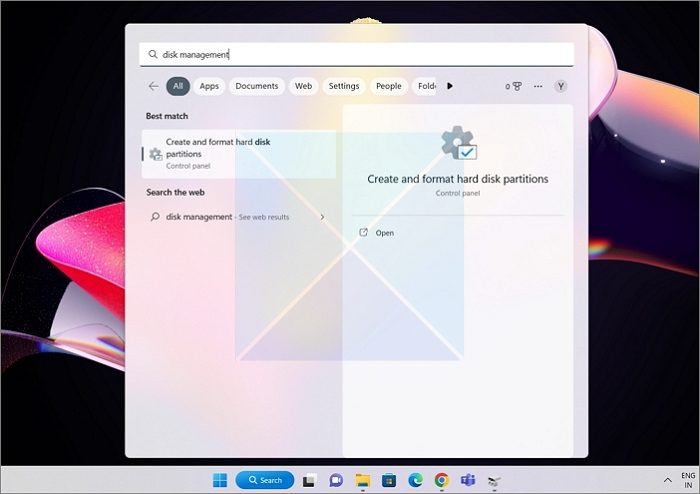
- رن تلاش شروع کرنے کے لیے دوبارہ، اور اس بار تلاش کریں۔ ڈسک کا انتظام۔
- جب نتائج ظاہر ہوتے ہیں، تو اس کو منتخب کریں جو کہتا ہے ' ہارڈ ڈسک پارٹیشنز بنائیں یا فارمیٹ کریں۔ 'بنیادی فہرست سے۔
- پارٹیشن C والی ڈرائیو کو منتخب کریں۔
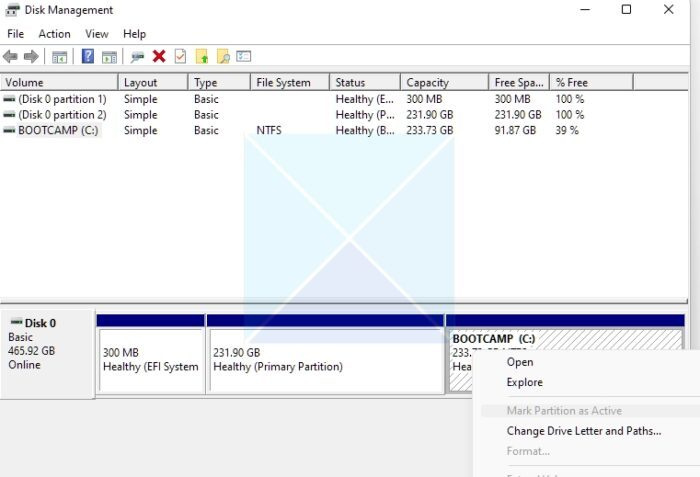
- ڈرائیو C پر دائیں کلک کریں۔ ڈسک مینجمنٹ یوٹیلیٹی میں، پھر منتخب کریں۔ سیکشن کو فعال کے بطور نشان زد کریں۔ ظاہر ہونے والے سیاق و سباق کے مینو سے آپشن۔
اس کے بعد، اگر آپ دوسری ڈرائیو کو ہٹاتے ہیں، تو ونڈوز آپ کی سی ڈرائیو سے بوٹ ہوجائے گی اور کوئی مسئلہ نہیں ہوگا۔
آفس 2016 متحرک ہونے کا مطالبہ کرتا رہتا ہے
نتیجہ
ہم امید کرتے ہیں کہ آپ کو غلط ڈرائیو پر سسٹم ریزروڈ پارٹیشن کو ٹھیک کرنے کے لیے یہ گائیڈ قیمتی اور معلوماتی لگا ہے۔ سسٹم ریزروڈ پارٹیشن یا EFI سسٹم پارٹیشن آپ کے کمپیوٹر کے سٹارٹ اپ کے عمل کے لیے بہت ضروری ہے اور اسے مناسب طریقے سے کنفیگر اور فعال ہونا چاہیے۔ اگر آپ اس گائیڈ میں طریقہ کار پر عمل کرتے ہیں تو آپ غلط ڈرائیو پر سسٹم ریزروڈ پارٹیشن کے ساتھ کسی بھی مسئلے کو حل کرنے اور حل کرنے کے قابل ہو جائیں گے۔
کیا میں سسٹم ریزروڈ پارٹیشن کو ڈیلیٹ کر سکتا ہوں؟
عام طور پر سسٹم ریزروڈ پارٹیشن کو حذف کرنے کی سفارش نہیں کی جاتی ہے۔ سسٹم ریزروڈ پارٹیشن ہارڈ ڈرائیو یا سالڈ اسٹیٹ ڈرائیو پر ایک چھوٹا سا پارٹیشن ہوتا ہے جسے ونڈوز آپریٹنگ سسٹم بوٹ فائلوں اور دیگر سسٹم فائلوں کو اسٹور کرنے کے لیے استعمال کرتا ہے۔ لہذا، اگر آپ کو اسے حذف کرنے کی ضرورت ہے، تو آپ کو ایسا صرف اس وقت کرنا چاہیے جب آپ نئی ونڈوز ڈرائیو اور موجودہ سسٹم ریزروڈ پارٹیشن پر سوئچ کریں۔ تاہم، اگر آپ پارٹیشن کو زبردستی حذف کرتے ہیں، تو پی سی شروع نہیں ہو سکے گا۔ بالآخر، آپ کو بوٹ اندراجات کو ٹھیک کرنے کے لیے ریکوری اور BCD ٹول استعمال کرنے کی ضرورت ہوگی۔
کیا میں سسٹم ریزروڈ پارٹیشن کو دوسری ڈرائیو میں منتقل کر سکتا ہوں؟
مختصر جواب نہیں ہے، حالانکہ یہ ونڈوز پر ممکن ہوا کرتا تھا۔ اس کے علاوہ، آپ کو سسٹم پارٹیشن کو منتقل کرنے کی ضرورت نہیں ہے۔ چونکہ مقصد ایک اور پارٹیشن کو فعال بنانا ہے، اور اس میں پی سی کو بوٹ کرنے کے لیے درکار فائلیں ہو سکتی ہیں، اس لیے آپ BCDBoot کمانڈ استعمال کر سکتے ہیں۔
تاہم، یہاں تک کہ اگر آپ اسے کسی طرح کر سکتے ہیں، تو یہ مسائل کا باعث بن سکتا ہے۔ سسٹم ریزروڈ پارٹیشن میں وہ اہم فائلیں شامل ہو سکتی ہیں جو آپریٹنگ سسٹم کو صحیح طریقے سے کام کرنے کے لیے درکار ہوتی ہیں، اس لیے اسے کسی مختلف ڈرائیو میں منتقل کرنے سے سسٹم کے استحکام اور کارکردگی کے مسائل پیدا ہو سکتے ہیں۔















